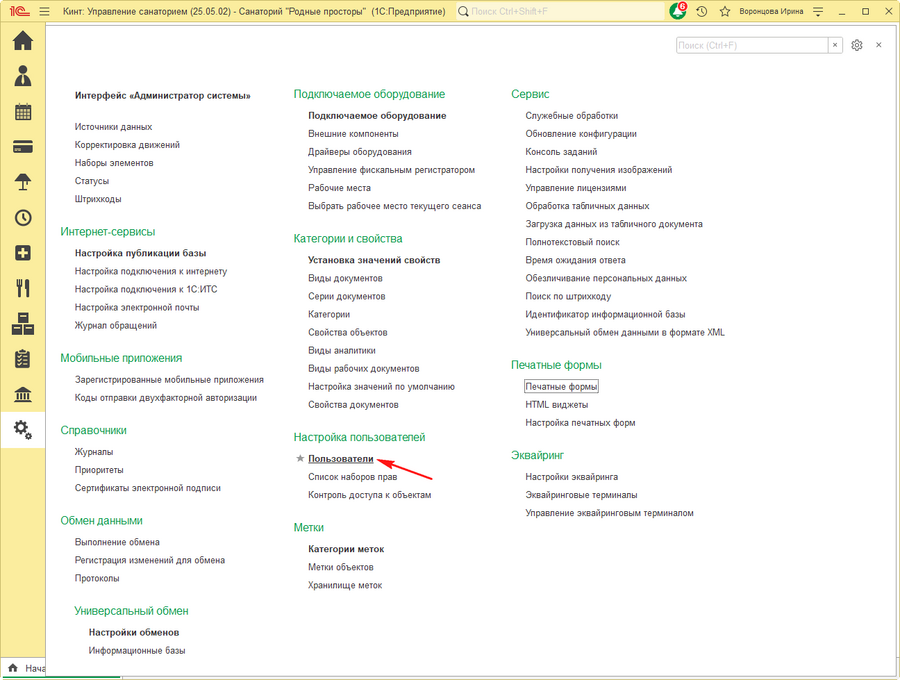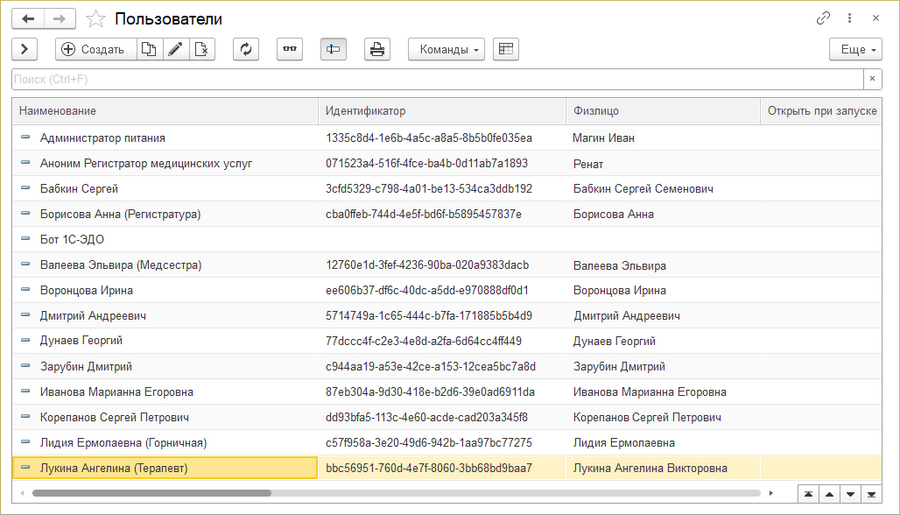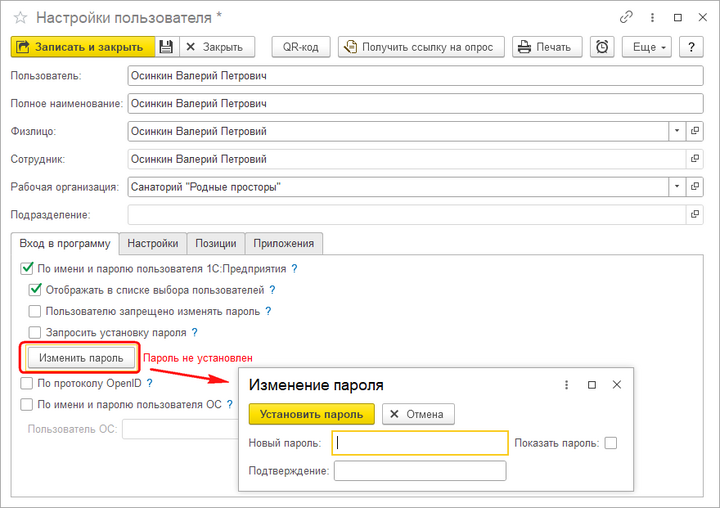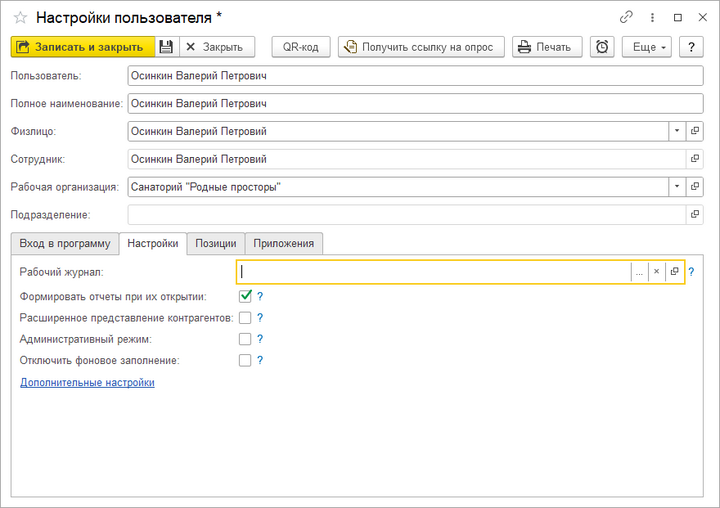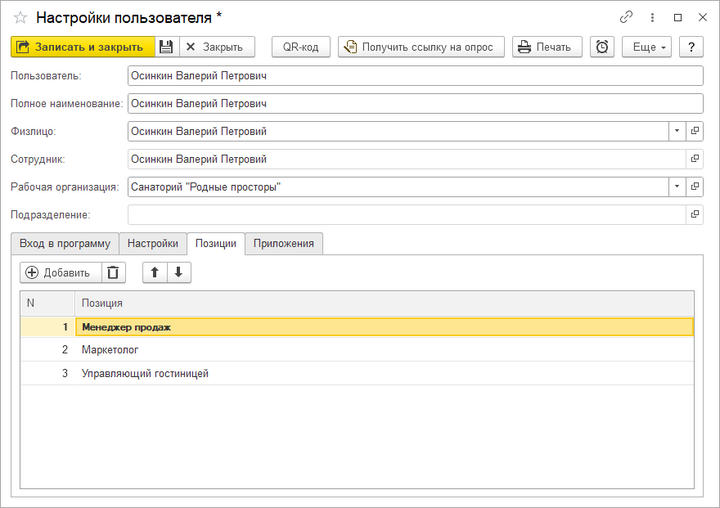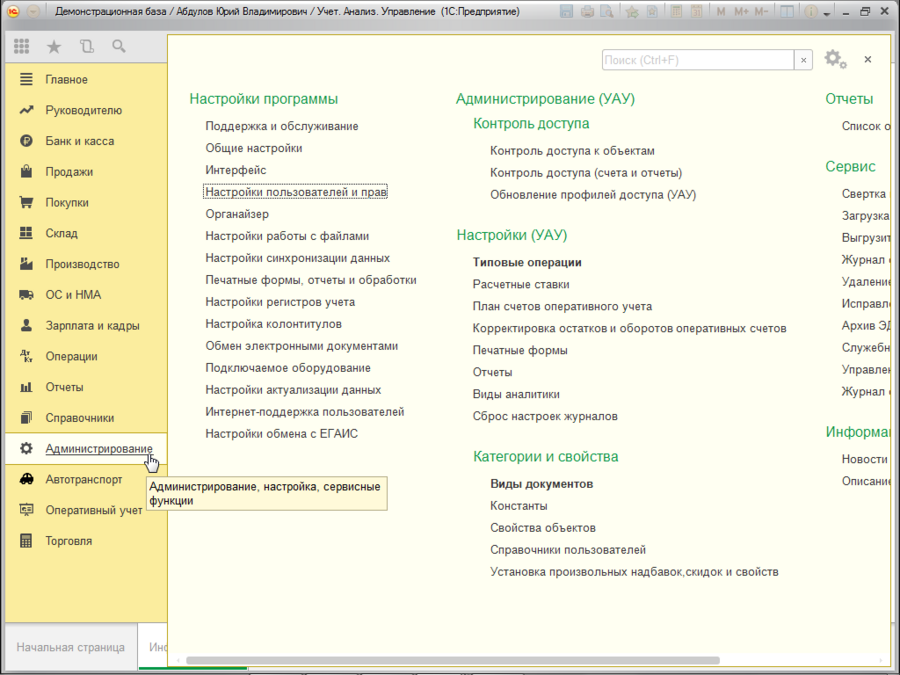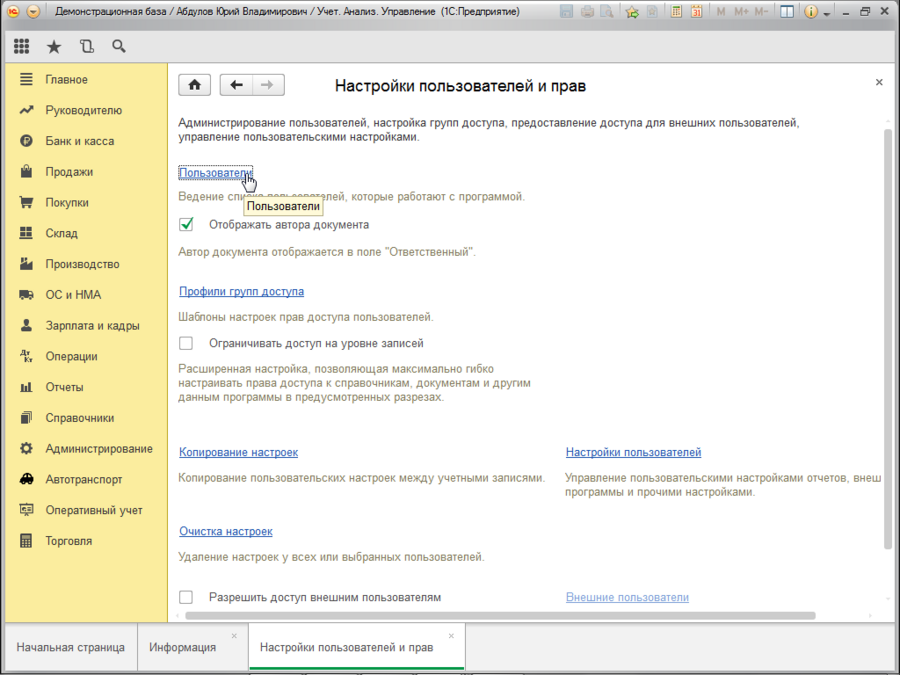1С8:Создание пользователей конфигурации — различия между версиями
(→Программа «Учёт. Анализ. Управление 8») |
|||
| (не показано 6 промежуточных версий 3 участников) | |||
| Строка 1: | Строка 1: | ||
| − | <noinclude>[[Категория: | + | <noinclude>[[Категория:Установка и обновление|*06]]</noinclude> |
Для входа в информационную базу необходимо создать одного или несколько пользователей. | Для входа в информационную базу необходимо создать одного или несколько пользователей. | ||
Управление списком пользователей производится на закладке «Администрирование» в настройке пользователей. | Управление списком пользователей производится на закладке «Администрирование» в настройке пользователей. | ||
| − | == Программа «Кинт: Управление санаторием» == | + | === Программа «Кинт: Управление санаторием» === |
| − | Для создания нового пользователя в программе | + | Для создания нового пользователя в программе выполните следующие шаги: |
| + | # Перейдите в раздел АДМИНИСТРИРОВАНИЕ — '''Настройка пользователей''' — «Пользователи». | ||
| + | #:[[Файл:Администрирование КУС.png|900px]] | ||
| + | # Создайте новую карточку пользователя кнопкой '''''Создать'''''. | ||
| + | #:[[Файл:Журнал пользователей КУС.png|900px]] | ||
| + | # В открывшейся карточке: | ||
| + | #* Выберите физлицо. | ||
| + | #* Заполните наименование пользователя. | ||
| + | #* На закладке '''Вход в программу''' доступны опции, связанные с особенностями авторизации. При необходимости можно установить пароль для входа в программу. | ||
| + | #*:[[Файл:Пользователь Вход в программу.png|720px]] | ||
| + | #* На закладке '''Настройки''' можно установить индивидуальные параметры работы пользователя. | ||
| + | #*:[[Файл:Пользователь Настройки.png|720px]] | ||
| + | #* На закладке '''Позиции''' выберите роли пользователя с набором прав согласно должностным обязанностям. Полные права предоставляются, как правило, администратору системы. | ||
| + | #*:[[Файл:Пользователь Позиции.png|720px]] | ||
| + | #* Нажмите '''''Записать и закрыть''''' для сохранения изменений. | ||
| − | + | === Программа «Учёт. Анализ. Управление 8» === | |
| − | |||
| − | |||
| − | |||
| − | |||
| − | |||
| − | |||
| − | |||
| − | |||
| − | |||
| − | |||
| − | |||
| − | |||
| − | |||
| − | == Программа «Учёт. Анализ. Управление 8» == | ||
Для создания нового пользователя в программе необходимо перейти на закладку «Администрирование» и перейти в настройку пользователей и прав. | Для создания нового пользователя в программе необходимо перейти на закладку «Администрирование» и перейти в настройку пользователей и прав. | ||
| − | [[Файл:Администрирование УАУ8.png]] | + | [[Файл:Администрирование УАУ8.png|900px]] |
В форме настройки необходимо открыть справочник «Пользователи» и нажать кнопку «Создать». | В форме настройки необходимо открыть справочник «Пользователи» и нажать кнопку «Создать». | ||
| − | [[Файл:Журнал пользователей УАУ8.png]] | + | [[Файл:Журнал пользователей УАУ8.png|900px]] |
В открывшейся форме необходимо выбрать физлицо, заполнить наименование пользователя и установить права доступа через одноименную кнопку. Каждому пользователю назначаются необходимые права. Полные права предоставляются, как правило, администратору системы, для всех остальных пользователей — персональные права согласно должностным обязанностям. Кроме набора прав, необходимо установить запрос пароля при входе в систему. | В открывшейся форме необходимо выбрать физлицо, заполнить наименование пользователя и установить права доступа через одноименную кнопку. Каждому пользователю назначаются необходимые права. Полные права предоставляются, как правило, администратору системы, для всех остальных пользователей — персональные права согласно должностным обязанностям. Кроме набора прав, необходимо установить запрос пароля при входе в систему. | ||
| − | [[Файл:Создание нового пользователя УАУ8.png]] | + | [[Файл:Создание нового пользователя УАУ8.png|900px]] |
Текущая версия на 09:26, 27 июня 2025
Для входа в информационную базу необходимо создать одного или несколько пользователей.
Управление списком пользователей производится на закладке «Администрирование» в настройке пользователей.
Программа «Кинт: Управление санаторием»
Для создания нового пользователя в программе выполните следующие шаги:
- Перейдите в раздел АДМИНИСТРИРОВАНИЕ — Настройка пользователей — «Пользователи».
- Создайте новую карточку пользователя кнопкой Создать.
- В открывшейся карточке:
- Выберите физлицо.
- Заполните наименование пользователя.
- На закладке Вход в программу доступны опции, связанные с особенностями авторизации. При необходимости можно установить пароль для входа в программу.
- На закладке Настройки можно установить индивидуальные параметры работы пользователя.
- На закладке Позиции выберите роли пользователя с набором прав согласно должностным обязанностям. Полные права предоставляются, как правило, администратору системы.
- Нажмите Записать и закрыть для сохранения изменений.
Программа «Учёт. Анализ. Управление 8»
Для создания нового пользователя в программе необходимо перейти на закладку «Администрирование» и перейти в настройку пользователей и прав.
В форме настройки необходимо открыть справочник «Пользователи» и нажать кнопку «Создать».
В открывшейся форме необходимо выбрать физлицо, заполнить наименование пользователя и установить права доступа через одноименную кнопку. Каждому пользователю назначаются необходимые права. Полные права предоставляются, как правило, администратору системы, для всех остальных пользователей — персональные права согласно должностным обязанностям. Кроме набора прав, необходимо установить запрос пароля при входе в систему.